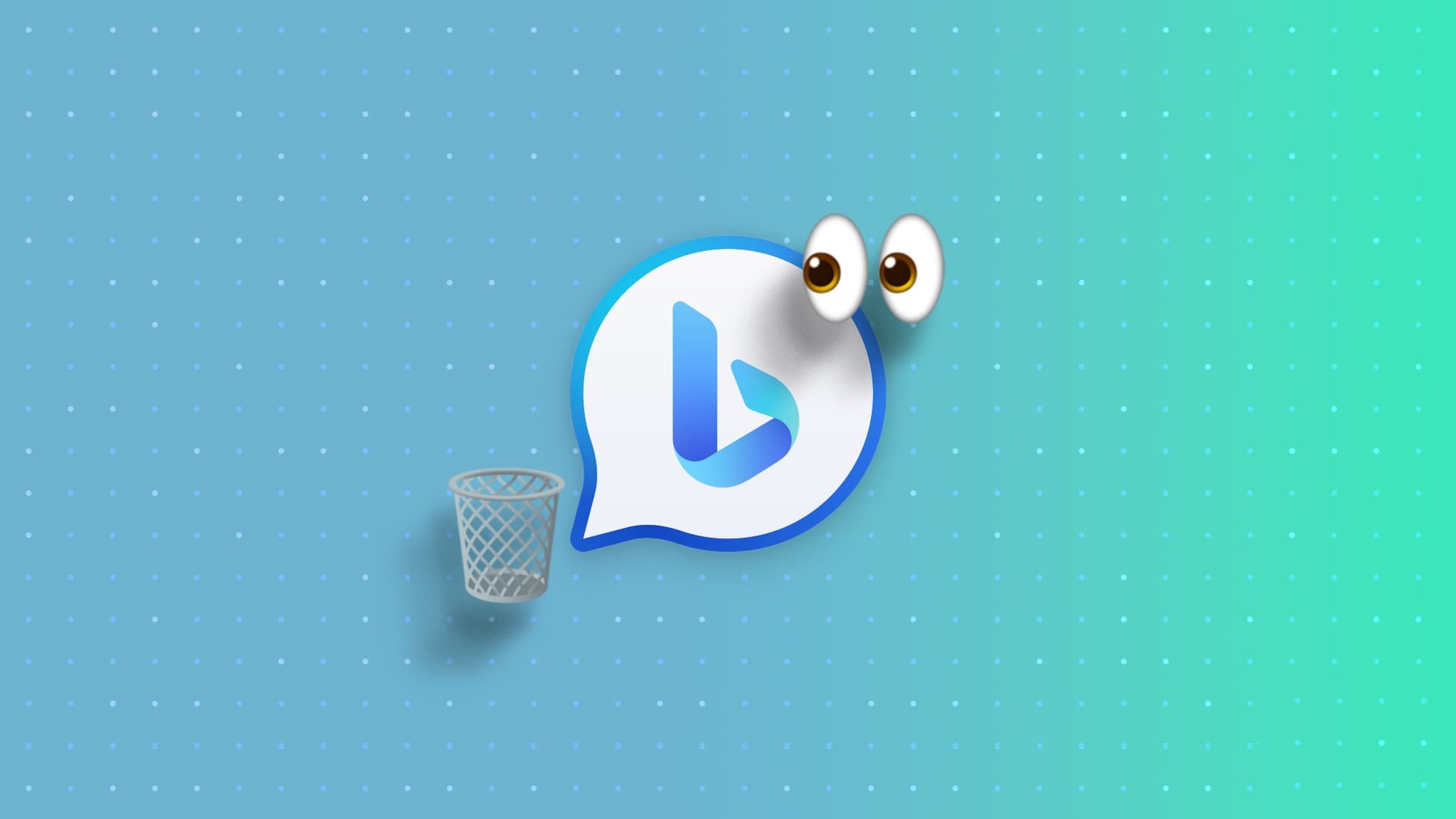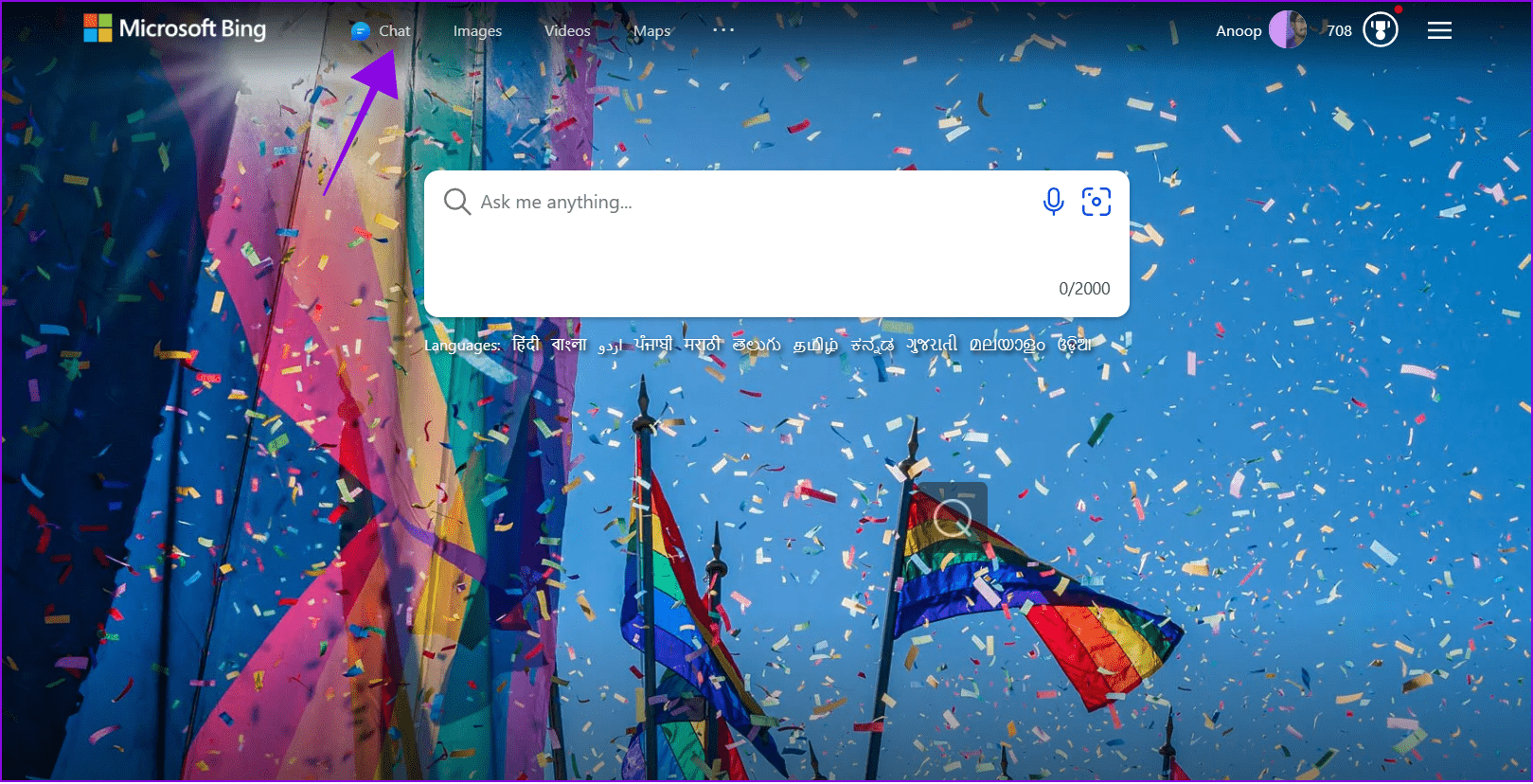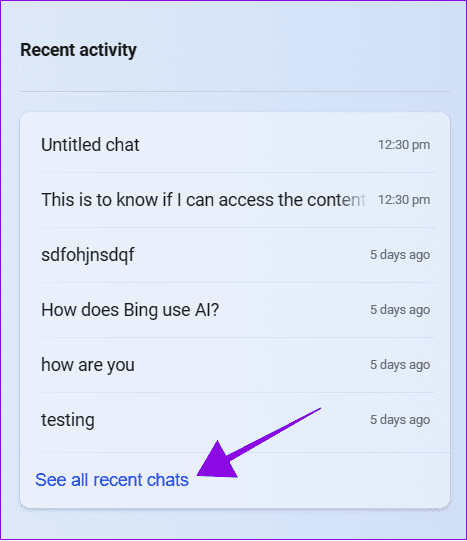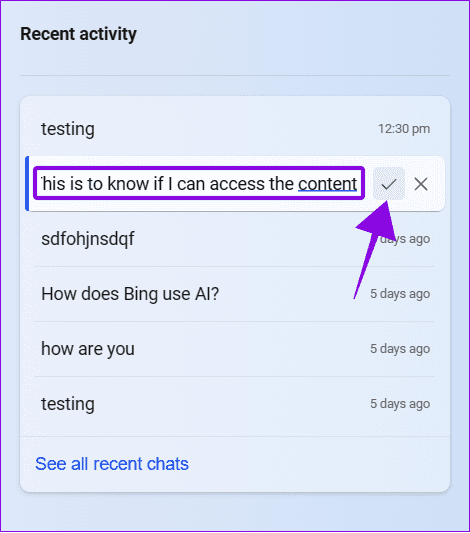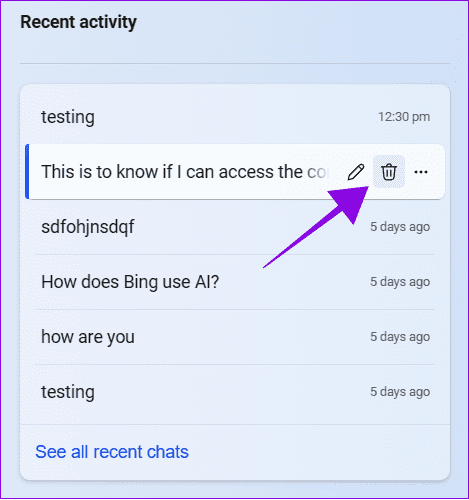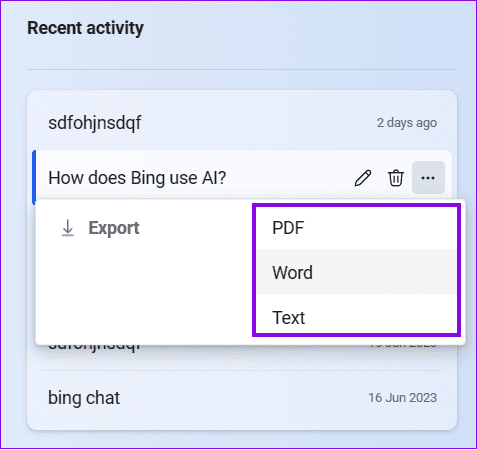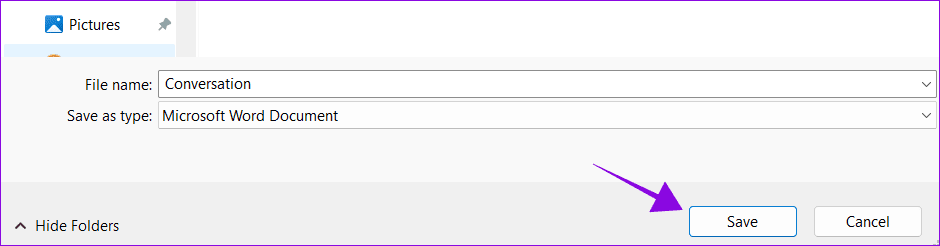Comment afficher, exporter et supprimer l'historique des discussions Bing
Pour se faire une place sur le marché des moteurs de recherche dominé par Google, Bing a introduit diverses fonctionnalités. La dernière de ces fonctionnalités est le chat BingAI pris en charge par ChatGPT. Si vous utilisez ce service, vous pouvez non seulement obtenir des réponses à vos questions, mais également afficher, exporter et supprimer votre historique Bing Chat.
Depuis sa sortie, ChatGPT 3 a attiré l'attention du monde entier. Peu de temps après, il a été suivi par ChatGPT 4, sa version mise à jour, accessible avec un abonnement premium. Heureusement, Microsoft a intégré les fonctionnalités GPT 4 dans le moteur de recherche Bing. Si vous utilisez le chat Bing depuis longtemps, voici comment vous pouvez supprimer son historique.
En plus de vous aider à trouver l'historique de Bing Chat, nous vous montrerons les étapes pour trouver l'historique de recherche Bing régulier. commençons.
Lisez aussi: ChatGPT vs Recherche Google : quel est le meilleur ?
Comment trouver l'historique des discussions Bing
Étant donné que les étapes pour PC et Mobile sont différentes, nous vous montrerons les étapes détaillées pour les deux.
Sur votre ordinateur
Étape 1: Ouvert Chat Bing En cliquant sur le bouton de chat depuis l'écran Bing Principale.
Astuce : Vous pouvez également ouvrir Bing Chat en cliquant sur le bouton Chat en bas de la barre de recherche Bing après avoir effectué une requête de recherche.
Étape 2: Vous pourrez trouver votre historique de chat Bing sous Activité récente. Cliquez sur Afficher toutes les discussions récentes Affichez tout votre historique Bing Chat.
Remarque : Vous ne pouvez afficher votre historique de chat qu'à partir de l'écran d'accueil Bing ou situé sous la barre de recherche Bing. Bing n'enregistrera pas l'historique de discussion créé à partir de la barre latérale Edge ou si vous utilisez Bing Chat sur votre navigateur.
Sur mobile
Étape 1: Ouvrir une application Bing sur votre smartphone
Étape 2: Clique sur Icône Bing Et sélectionnez icône de journal Dans le coin supérieur gauche.
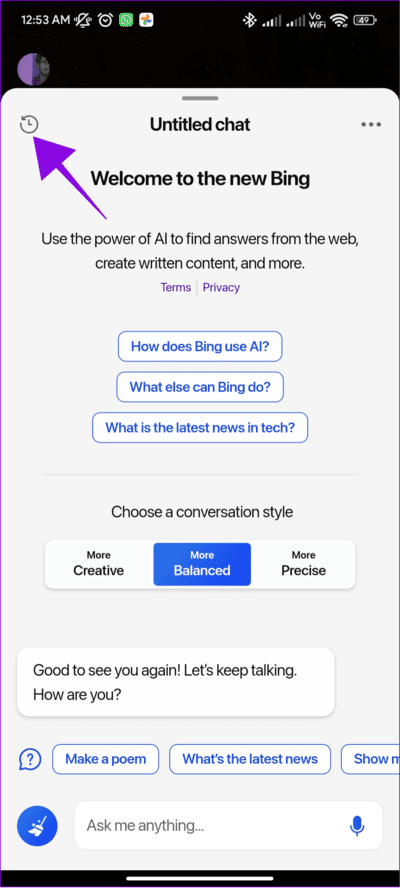
Avec cela, vous pouvez également afficher Historique des conversations Bing Sur d'autres appareils, puisque vous avez enregistré Entrée avec le même compte sur eux.
Actuellement, il n'y a pas d'option pour supprimer, modifier ou exporter ces données sur Bing pour smartphones. Vous pouvez copier ou prendre des captures d'écran pour partager les données. Cependant, vous pouvez utiliser le bureau pour modifier, supprimer ou exporter votre historique de discussion. Passez aux prochaines sections pour les étapes.
Comment modifier l'historique des discussions BING
N'oubliez pas que vous ne pouvez modifier que le titre de l'historique de recherche, pas la requête. contrairement à ChatGPT Bing ne propose pas cette option. Voici comment procéder :
Étape 1: Ouvert Chat Bing sur votre système et choisissez le bouton crayon à côté de la requête de recherche.
Étape 2: Apportez les modifications nécessaires à l'adresse.
Passons à l'étape 3 : Une fois terminé, cliquez sur le bouton La confirmation.
Si vous ne souhaitez apporter aucune modification à Chat Bing, Vous pouvez sélectionner le bouton X pour annuler les modifications en cours.
Supprimer l'historique des discussions BING
Vous pouvez supprimer rapidement la requête de recherche effectuée sur Bing Chat. Lorsque vous supprimez votre historique Bing Chat d'un appareil, il se synchronise sur les autres appareils associés à votre compte. Voici comment procéder :
Étape 1: Ouvert Chat Bing et survolez Chat que vous souhaitez supprimer
Étape 2: Cliquez sur un bouton Poubelle.
La requête sera supprimée immédiatement sans aucune confirmation et il ne sera pas possible de la récupérer ultérieurement.
Exporter les chats BING AI CHATBOT
Étape 1: Ouvrez Bing Chat, choisissez les trois points à côté de la requête, puis sélectionnez Exporter.
Étape 2: Tu peux enregistrer le fichier En trois formats - sous forme de fichier Fichier PDF, Word et texte. Sélectionnez un format Fichier que vous souhaitez exporter.
Passons à l'étape 3 : Choisissez l'emplacement de téléchargement et cliquez sur Enregistrer.
Remarque : Si vous êtes redirigé vers l'écran d'impression, appuyez sur Imprimer et vous serez redirigé vers la fenêtre d'enregistrement de fichier.
Questions et réponses sur l'historique des discussions BING
1. Bing est-il meilleur que ChatGPT ?
Alors que les deux sont basés sur la même plate-forme GPT 4 développée par OpenAI, Bing Chat est une meilleure option pour avoir des conversations car il offre le même service gratuitement par rapport au modèle d'abonnement GPT 4. Par rapport à ChatGPT 3, Bing peut mettre à jour les données en temps réel et obtenir de meilleurs résultats.
2. Bing Chat peut-il écrire du code ?
Oui. Étant donné que Bing Chat peut accéder aux données en temps réel, il peut utiliser ces informations pour écrire des codes à la demande. De plus, vous obtiendrez de meilleurs résultats que ChatGPT 3 dans la plupart des cas.
3. Quelle est la limite de Bing Chat ?
Vous pouvez avoir jusqu'à 30 chats par session et jusqu'à 300 chats par jour avec Bing Chat.
4. Les gens peuvent-ils voir ce que vous recherchez sur Bing ?
À moins que vous n'utilisiez un ID de travail ou d'éducation, personne ne pourra voir votre historique de recherche Bing à côté de vous.
5. Quel est le meilleur chatbot IA ?
Nous avons fait une comparaison détaillée pour découvrir les meilleurs outils d'IA. Cependant, les chatbots comme ChatGPT, Bing Chat et Bard sont parmi les meilleurs outils d'IA gratuits disponibles.
je sais ce que tu as commandé
Il ne fait aucun doute que Bing Chat est l'un des meilleurs logiciels de chat disponibles et qu'il peut être utilisé à diverses fins. Cependant, savoir comment afficher, exporter et supprimer votre historique Bing Chat est également important pour contrôler vos données. Si vous avez des doutes ou des questions, faites-le nous savoir dans les commentaires.